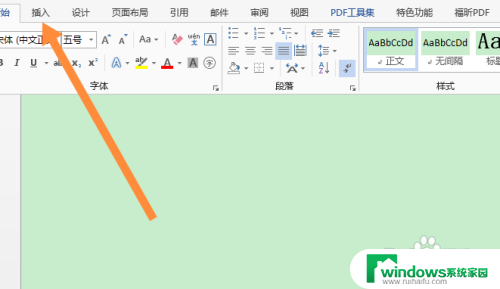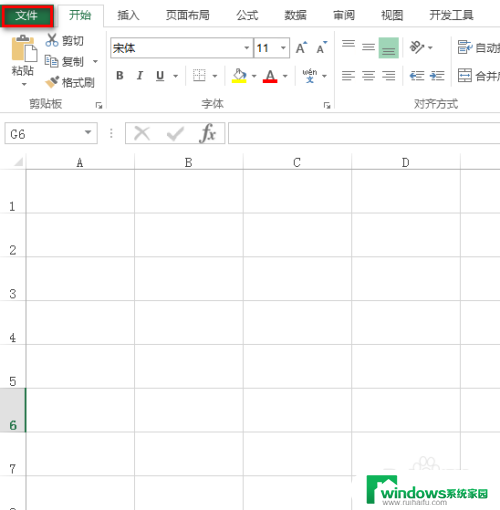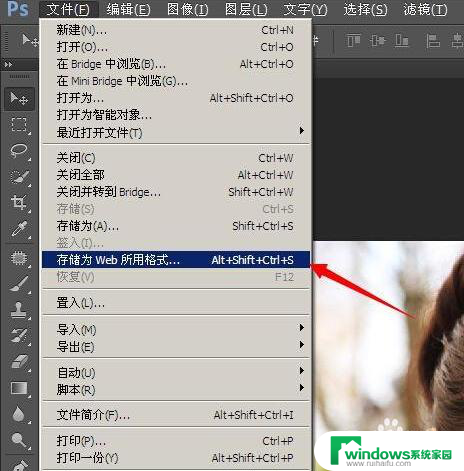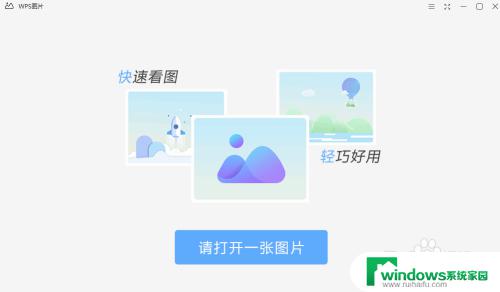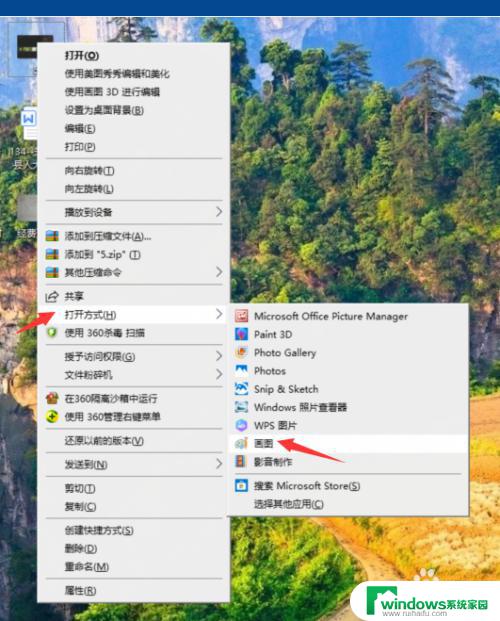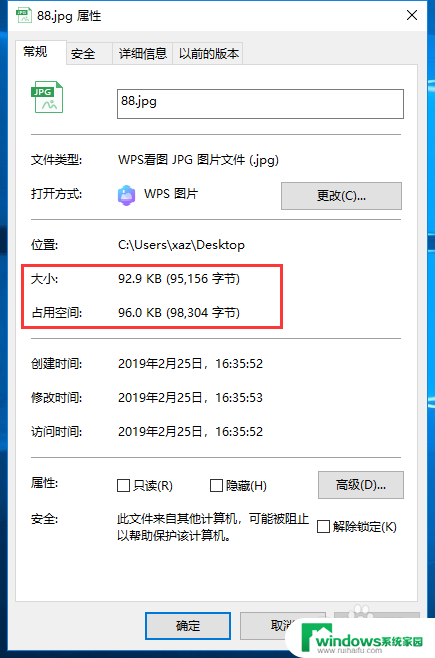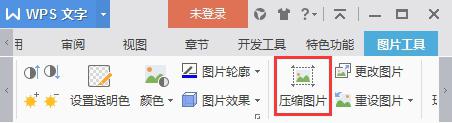微信怎么发压缩图片?快速压缩图片教程分享
微信怎么发压缩图片,在现如今的社交网络时代,我们经常会通过微信与亲朋好友分享生活中的点滴,随着手机拍照功能的提升,我们所拍摄的照片越来越大,导致在发送时占用更多的流量和存储空间。为了解决这个问题,许多人纷纷寻找方法来压缩图片,以便更便捷地分享和传输。微信又该如何发送压缩图片呢?下面就让我们一起来了解一下吧!
具体步骤:
1.我们在iPhone手机上打开并登录个人微信账号,进入到微信首页面。点击页面下的通讯录,如下图所示
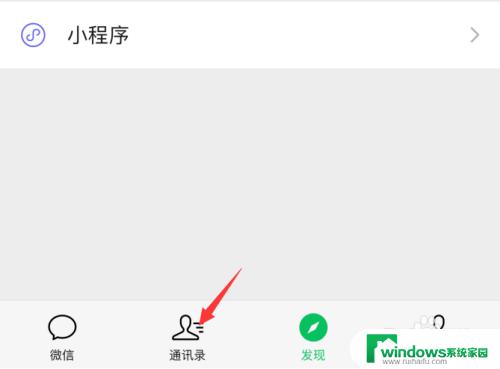
2.在微信通讯录中,找到一个不常用的微信号,点击打开,如下图所示
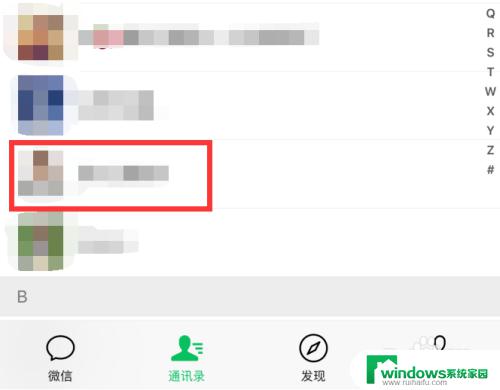
3.在打开的微信好友详情页面中,点击页面底部的发消息,如下图所示
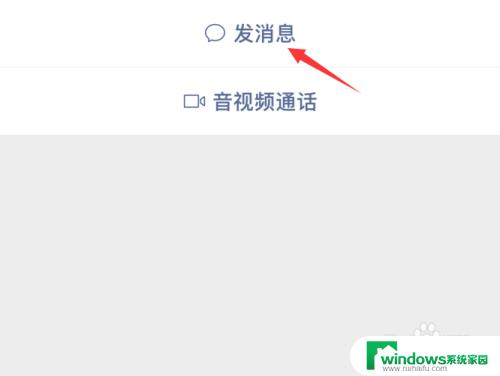
4.进入微信好友聊天窗口,点击窗口右下角的添加按钮,如下图所示
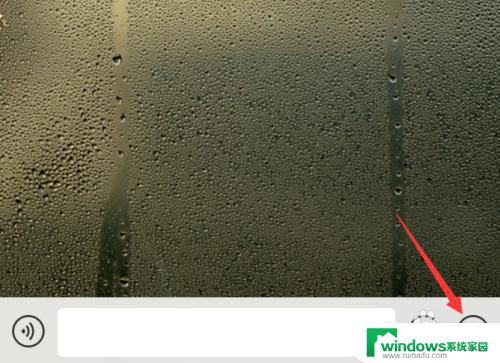
5.在页面底部弹出的菜单栏目中,点击打开图片,如下图所示
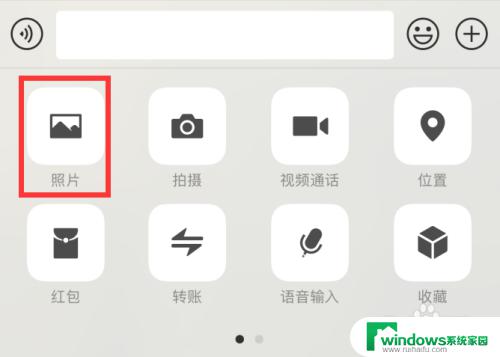
6.进入到iPhone手机相册中,找到自己想要压缩的图片。选中它,直接点击发送,如下图提示

7.图片发送完成,点击打开刚刚发送出去的图片,然后长按该图片,如下图所示
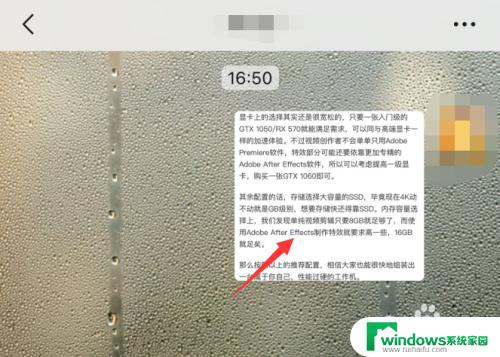
8.我们在微信页面底部弹出的菜单栏目中,点击保存图片。如下图所示,这时保存到相册的这张图片就是被微信压缩过的了,所占用容量也很小
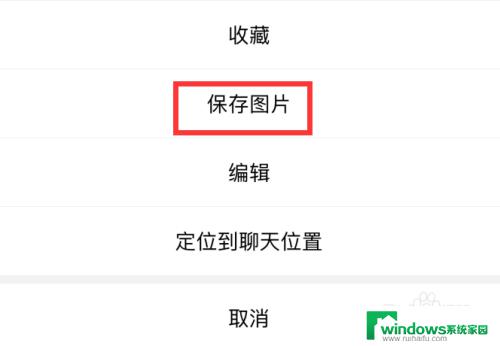
以上就是微信怎样压缩图片的全部内容,需要的用户可以按照小编的步骤进行操作,希望本文对大家有所帮助。